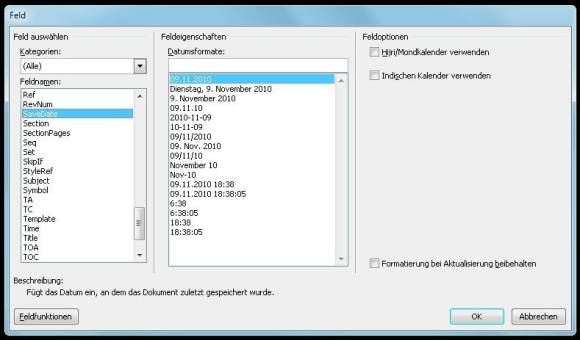Praxis: Perfekte Word-Briefe (2/2)
Automatisches Datum Die dritte Zelle der Tabelle ...
Automatisches Datum
Die dritte Zelle der Tabelle beginnen Sie mit vier Zeilenschaltungen, gefolgt von Ort und Datum (zum Beispiel Zürich, 26. Januar 2011). Für das Datum öffnen Sie den Reiter Einfügen. Klicken Sie dort auf Datum und Uhrzeit. Wählen Sie das gewünschte Format, aktivieren Sie «Automatisch aktualisieren» und bestätigen Sie mit OK.
Die dritte Zelle der Tabelle beginnen Sie mit vier Zeilenschaltungen, gefolgt von Ort und Datum (zum Beispiel Zürich, 26. Januar 2011). Für das Datum öffnen Sie den Reiter Einfügen. Klicken Sie dort auf Datum und Uhrzeit. Wählen Sie das gewünschte Format, aktivieren Sie «Automatisch aktualisieren» und bestätigen Sie mit OK.
Ideal wäre es, wenn Word das Datum verwendet, an dem der Brief zuletzt gespeichert wurde. Der Vorteil: Wenn Sie später den fertigen, schon verschickten Brief nochmals öffnen, wird das Speicherdatum beibehalten. Klicken Sie mit Rechts auf das eingefügte Datum, gehen Sie zu Feld bearbeiten und prüfen Sie die Einstellungen: Wählen Sie bei «Feldnamen» die Option SaveDate. Schnappen Sie sich bei «Feldeigenschaften» jenes Format, das Ihnen zusagt, Screen. Am schönsten ist das mit ausgeschriebenem Monat.
- Praxis: Perfekte Word-Briefe (2/2)
- Automatisches Datum Die dritte Zelle der Tabelle ...
- Betreff Beginnen Sie die unterste Tabellenzelle ...
- Tabellenrahmen entfernen Die Tabelle dient in ...
- Grussformel Zwischen der Anrede und dem Brieftext ...
- Schneller ausfüllen Fügen Sie nun noch Feldfunktionen ...
- Speichern der Vorlage Klicken Sie auf den ...
- Fenster rechts Sind die Fenster auf Ihren Couverts ...
- Serienbriefe Nachdem Sie wissen, wie der perfekte ...
- Musterbriefe Die Gestaltung des Briefs haben Sie ...
- Falzmarken Das Falzen eines A4-Blatts für ...
Kommentare
Es sind keine Kommentare vorhanden.